本文主要是介绍如何在打印/导出控件时设置纸张格式并将自定义信息添加到报告中,希望对大家解决编程问题提供一定的参考价值,需要的开发者们随着小编来一起学习吧!
用于WinForms的DevExpress报告控件允许您自定义纸张格式、方向,并将自定义信息添加到报告中。请注意,以下方法适用于实现可打印接口的控件(例如,XtraGrid、XtraPivotGrid、Xtra Scheduler、XtraTreeList、XtraCharts、Layout Control、XtraVerticalGrid等)。
启动VS2019并创建一个新的Windows窗体应用程序或打开一个现有的应用程序。然后,运行“工具箱”并将实现IPrintable接口的所需控件拖放到窗体上。
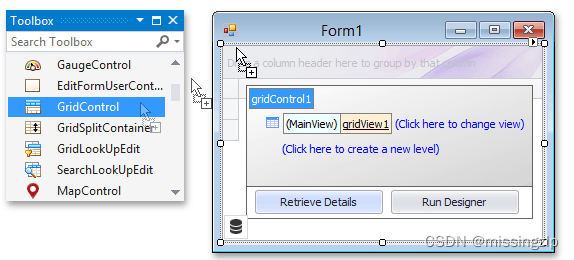
Customize Print Options at Runtime
运行时自定义打印选项
IPrintable界面允许您自定义打印设置,并使用PrintableComponentLink打印控件。以下代码演示如何创建PrintableComponentLink,并将控件分配给其PrintableComponentLinkBase。组件属性,调整其打印设置,然后打印控件。
using DevExpress.LookAndFeel;
using DevExpress.XtraEditors;
using DevExpress.XtraPrinting;
using DevExpress.XtraPrinting.Links;
using DevExpress.XtraPrintingLinks;
//...public partial class Form1 : XtraForm {
//...private void gridControl1_Load(object sender, EventArgs e) {PreviewPrintableComponent(gridControl1, gridControl1.LookAndFeel);}void PreviewPrintableComponent(IPrintable component, UserLookAndFeel lookAndFeel) {// Create a link that will print a control.PrintableComponentLink link = new PrintableComponentLink() {PrintingSystemBase = new PrintingSystemBase(),Component = component,Landscape = true,PaperKind = PaperKind.A5,Margins = new Margins(20,20,20,20)};// Show the report.link.ShowRibbonPreview(lookAndFeel);}
}Add Custom Information to a Report at Runtime
在运行时向报表添加自定义信息
创建报表页眉或页脚以向报表中添加自定义信息。订阅CreateReportHeader事件以添加报告头,如下所示。
using DevExpress.LookAndFeel;
using DevExpress.XtraEditors;
using DevExpress.XtraPrinting;
using DevExpress.XtraPrinting.Links;
using DevExpress.XtraPrintingLinks;
//...public partial class Form1 : XtraForm {
//... void PreviewPrintableComponent(IPrintable component, UserLookAndFeel lookAndFeel) {// Create a link that will print a control.//...// Subscribe to the CreateReportHeaderArea event used to generate the report header.link.CreateReportHeaderArea += link_CreateReportHeaderArea;// Show the report.link.ShowRibbonPreview(lookAndFeel);}
}如下方式处理CreateReportHeader事件。
using System.Drawing;
using DevExpress.XtraPrinting;private void link_CreateReportHeaderArea(object sender,
CreateAreaEventArgs e) {string reportHeader = "Categories Report";e.Graph.StringFormat = new BrickStringFormat(StringAlignment.Center);e.Graph.Font = new Font("Tahoma", 14, FontStyle.Bold);RectangleF rec = new RectangleF(0, 0, e.Graph.ClientPageSize.Width, 50);e.Graph.DrawString(reportHeader, Color.Black, rec, BorderSide.None);
}下图显示了包含指定打印选项和其他自定义信息的结果报告。
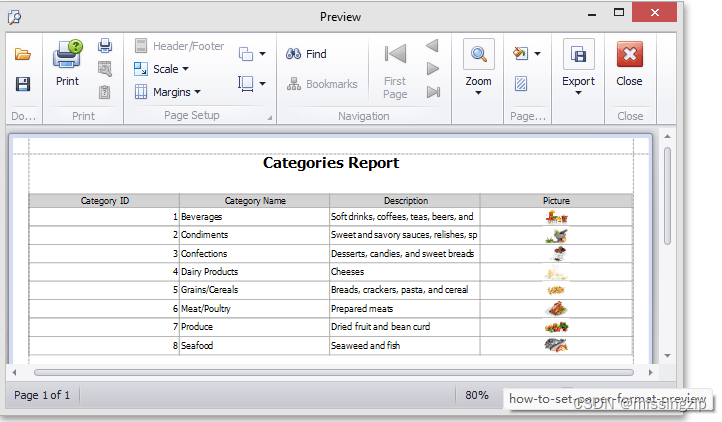
Export a Report to the Specified Format at Runtime
在运行时将报告导出为指定格式
除了“ Print Preview”窗口中提供的导出功能外,您还可以通过PrintableComponentLink对象导出报告。
PrintableComponentLink link = new PrintableComponentLink();
link.ExportToPdf(@"c:\gridcontrol.pdf"); 这篇关于如何在打印/导出控件时设置纸张格式并将自定义信息添加到报告中的文章就介绍到这儿,希望我们推荐的文章对编程师们有所帮助!




